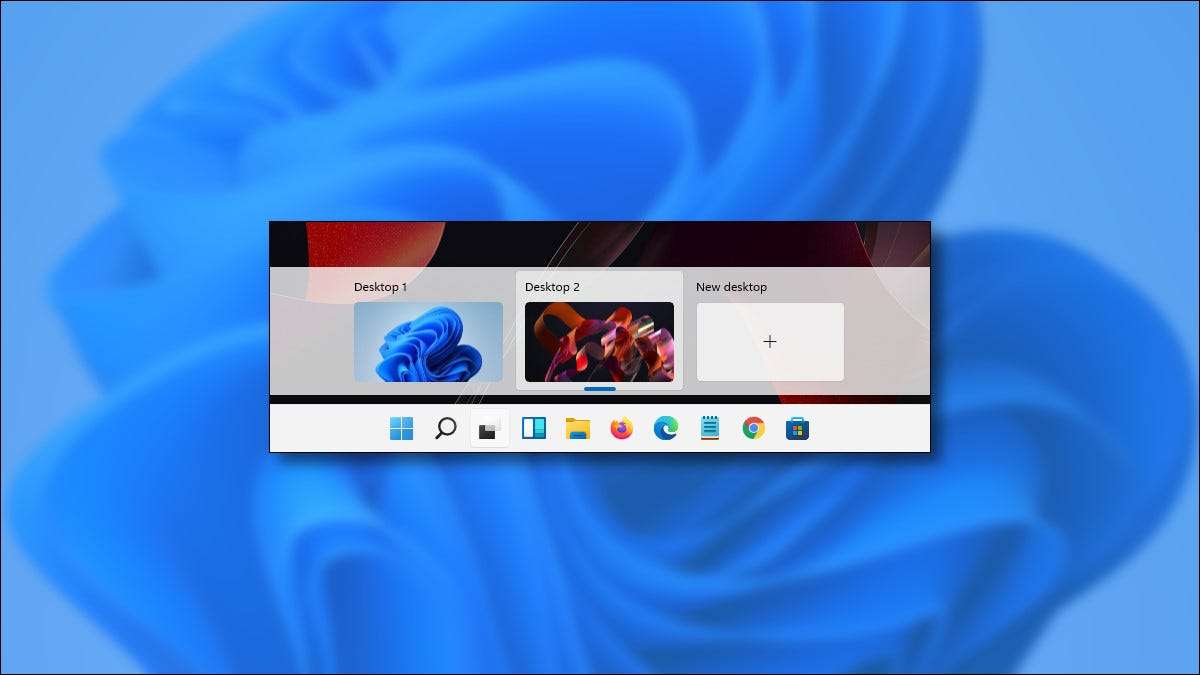
I Windows 11 kan du sette en annen Desktop Wallpaper. For hvert virtuelt skrivebord, som hjelper deg med å holde visuell spor som er hvilken-en funksjon som mangler i Windows 10. Slik gjør du det.
For å komme i gang, må du først bytte til det virtuelle skrivebordet du vil tilpasse. I Windows 11 klikker du på Oppgavevisning-knappen i oppgavelinjen (det ser ut som to overlappende firkanter.).
[1. 3]
Når oppgavevisning åpnes, velg det virtuelle skrivebordet hvis bakgrunn du vil endre.
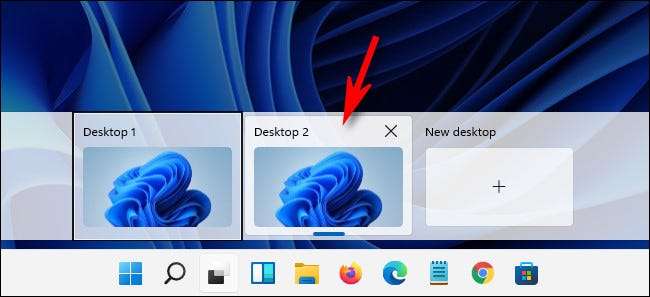
Visningen din vil bytte til det virtuelle skrivebordet. Deretter høyreklikker du et tomt sted på skrivebordet selv og velg "Tilpass" i menyen. (Du kan også åpne Windows-innstillinger og navigere til "tilpassing")

I "Tilpasning", klikk "Bakgrunn".
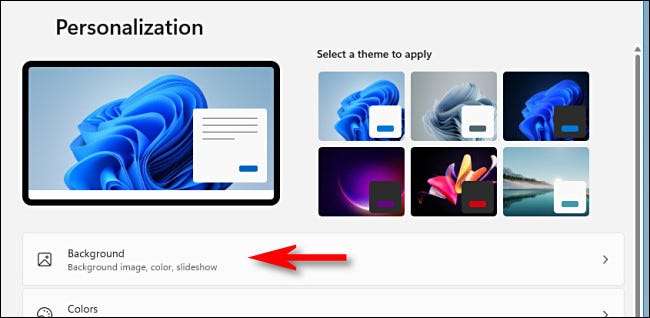
I tilpassing og GT; Bakgrunn, klikk på et bilde i listen for nyere bilder for å bruke den som bakgrunnsbilde.
Du kan også klikke på "Bla gjennom bilder" for å velge et egendefinert bilde fra PCen. (Windows 11s standard bakgrunnsbilder er
ligger innenfor
Ulike mapper inne
C: \ Windows \ Web \ Bakgrunn
.)
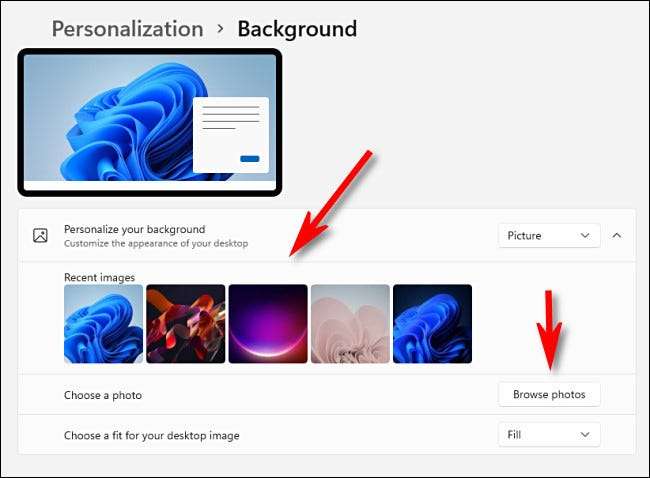
Når du har det virtuelle skrivebordet bakgrunnsbilde, lukk innstillinger ved å klikke på "X" i øverste høyre hjørne av vinduet. Åpne oppgavevisningen igjen, velg et annet virtuelt skrivebord, og gjenta prosessen ovenfor. Bare husk at du må velge "Tilpass" (eller åpne innstillinger) mens du er på det nye virtuelle skrivebordet for å endre den skrivebordets bakgrunnsbilde. Ha det gøy!
I SLEKT: Her er hva Windows 11s nye bakgrunnsbilder ser ut som







